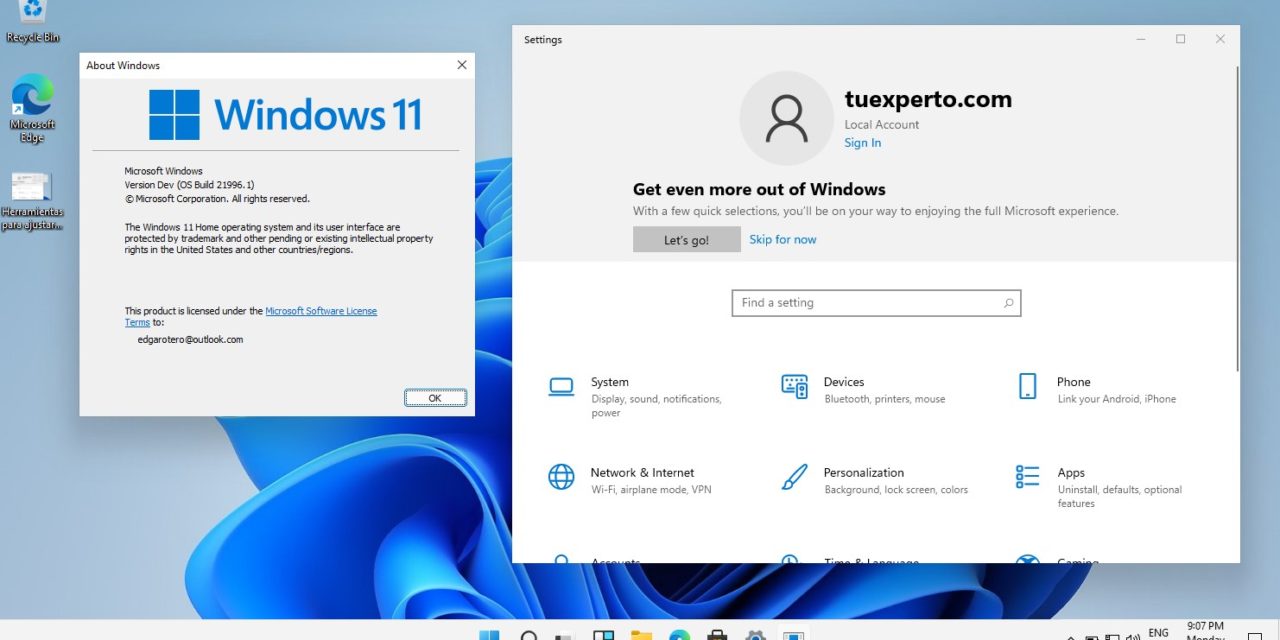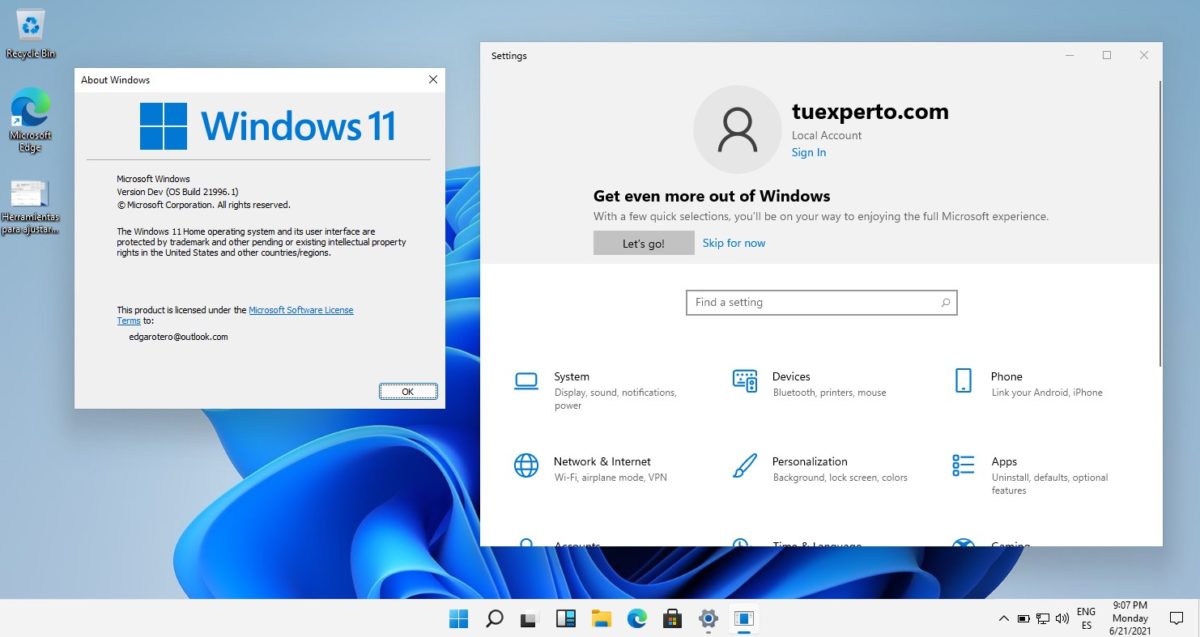
Windows 11 ha despertado muchas expectativas entre los usuarios. Con él, Microsoft pretende mejorar aspectos importantes como el rendimiento y la interfaz. No obstante, como cualquier otro software, Windows 11 necesita tiempo para convertirse en un sistema completamente estable. Hasta el momento, sus responsables lo habían mantenido como una versión previa. Sin embargo, ahora se pasa al canal beta. En este artículo te explicamos qué implica este cambio y cómo dejar el canal de desarrollo y unirte al canal beta.
¿Qué son los canales de desarrollo y beta en Windows Insider?
Son vías por las cuales Microsoft hace llegar actualizaciones de forma anticipada a los usuarios. Dependiendo del canal que escoja el usuario, recibirá un mayor o un menor número de actualizaciones. El canal de desarrollo obtiene novedades más rápidamente, pero sus actualizaciones son más inestables. En el caso del canal beta, sucede justamente al revés.
Cómo instalar Windows 11 beta desde Windows 10
Evidentemente, antes de dar el salto al canal beta de Windows 11 debes instalarlo en tu dispositivo. En tuexperto elaboramos una completa guía para ayudarte a descargar e instalar en tu equipo la nueva versión del sistema de Microsoft. Los pasos si aún dispones de Windows 10 los siguientes:
- Accede a la página oficial de Windows Insiders.
- Date de alta en el programa con tu cuenta de Microsoft.
- Entra en los ajustes de Windows 10, ve a Actualización y seguridad y abre el apartado Programa Windows Insiders.
- Haz clic en Comenzar y sigue los pasos del asistente.
- Recuerda elegir el Canal beta durante el proceso.
Si no te aclaras, te recomendamos que vayas al artículo original para conocer todos los pasos de forma más detallada. Hazlo con el enlace que verás a continuación. Por otra parte, si tu intención es probar Windows 11, pero no quieres hacer cambios en tu ordenador, echa un vistazo a la guía para instalar Windows 11 en una máquina virtual.
Cómo cambiar a Windows 11 beta
¿Y qué pasa con todos aquellos usuarios que ya disponen de la versión previa de Windows 11? Si fuiste de los primeros en instalar el nuevo sistema de Microsoft, entonces el cambio al canal beta es aún más sencillo. Simplemente, haz lo siguiente:
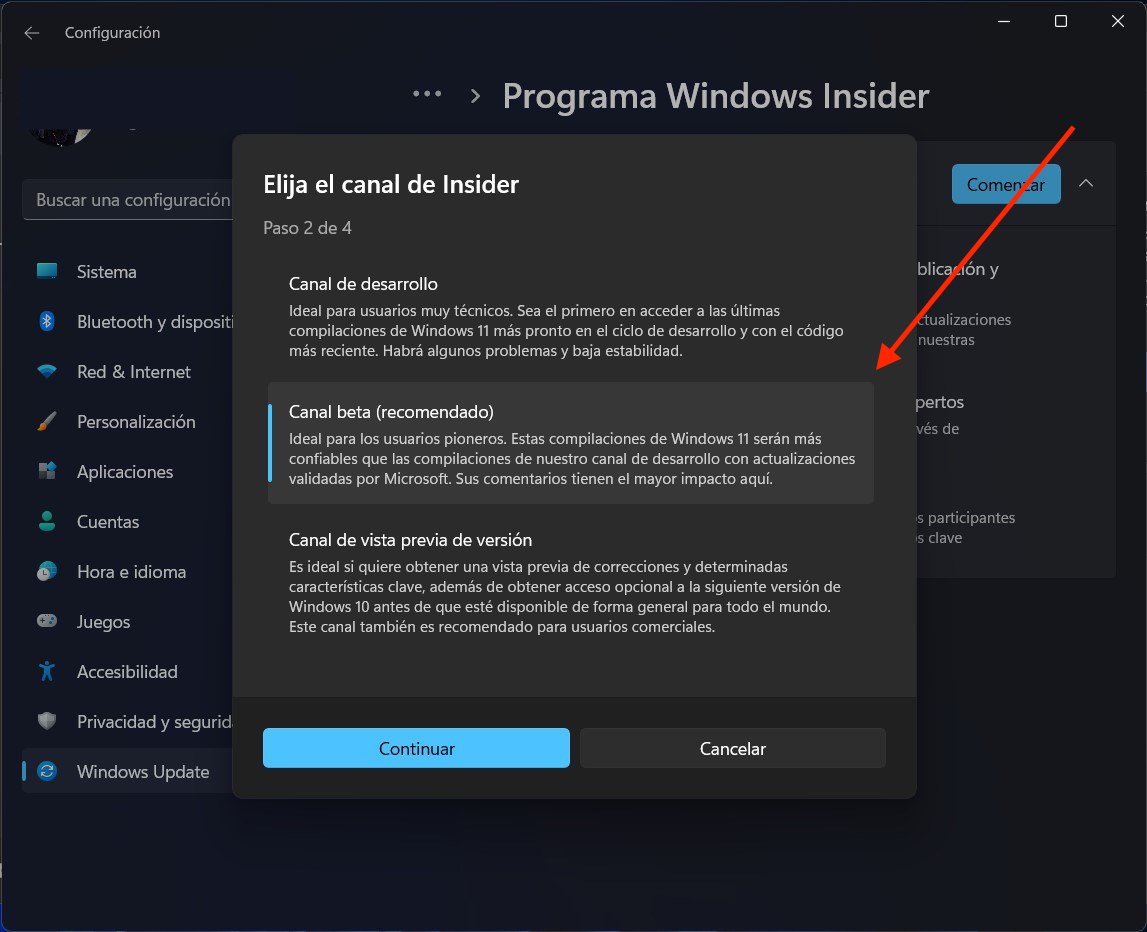
- Abre la configuración de Windows 11.
- Haz clic en el apartado de actualizaciones. Podrás identificarlo por el nombre de Windows Update.
- Accede al apartado Programa Windows Insider.
- Presiona en Comenzar.
- Selecciona la cuenta Insider que quieres vincular con Windows 11.
- En el siguiente paso, elige el Canal beta. El aspecto de la ventana será el mismo que aparece en la captura superior. Presiona Continuar para seguir con el proceso.
- En el paso 3, selecciona de nuevo Continuar.
- Finalmente, usa el botón Reiniciar ahora. Si te encuentras en mitad de una tarea importante, haz clic en el botón Reiniciar más tarde. Los cambios no se harán efectivos hasta que reinicies.
Qué novedades hay en Windows 11 beta
Si corres al apartado de actualizaciones después de cambiar de canal, comprobarás que no hay nuevas actualizaciones. ¿Por qué? Porque de momento no hay ninguna novedad en Windows 11 beta. En realidad, lo único que ha hecho Microsoft es abrir un nuevo canal de actualizaciones. En este se enviarán las versiones más estables del sistema operativo. Por lo tanto, las actualizaciones serán menos frecuentes, pero no presentarán tantos fallos como los lanzamientos del canal de desarrollo.
Entonces, ¿debes cambiarme al canal beta? Es una buena idea hacerlo si estás buscando que tu equipo sea más funcional e incluya menos errores. En cualquier caso, como ya te hemos advertido otras veces, sea que te decantes por el canal de desarrollo como por el beta, Windows 11 aún no es un sistema recomendado para el uso diario.